無料でVimeoから動画をダウンロード・保存する方法
- ホーム
- サポート
- 動画キャプチャ・編集
- 無料でVimeoから動画をダウンロード・保存する方法
概要
Vimeoのサイトには高精細で高画質な動画が多く、動画に透かしがないことから、動画をダウンロードするが多いでしょう。Vimeoサイトの動画を無料でダウンロードする方法はありますか? この記事は、Vimeoサイトの動画を無料でダウンロードする方法を紹介します。

Vimeo はアメリカの動画共有 Web サイトです。YouTube や他の共有 Web サイトとは異なり、Vimeo では 1280X700 の高解像度動画をアップロードできます。アップロード後、Vimeo は自動的に高解像度動画にトランスコードします。ウェブサイトの透かしを動画に追加しないので、ユーザーの間で非常に人気があります。
さらに、Vimeo Web サイトのユーザーは、自分の動画をプラットフォームにアップロードして、より多くの人に見てもらうだけでなく、動画を販売することで報酬を得ることができます。これは、他の共有 Web サイトとの最大の違いです。
Renee Video Editor Proとは?
Renee Video Editor Proは、PC画面の録画、ビデオのポスト プロダクション、および変換を統合した、多機能のオールインワン動画キャプチャー・編集ツールです。 PC 画面、再生ビデオ、音源などのマルチメディアを記録でき、動画をさらに編集する可能性をさらに広げます。動画に透かしを追加、さまざまな種類のトランジション効果を追加したり、リッチ フィルターを自由に切り替えたり、字幕を付けたりするなど、動画をさらに改善および最適化できます。

使いやすい初心者でも楽に使えます。
無料無料体験することができます。
日本語対応インターフェースは日本語化されている。
豊かな機能動画キャプチャ、動画カット、動画結合、透かし追加、音楽追加、字幕追加など、さまざまな機能が搭載。
強力MP4 、flv 、MOV 、 AVI 、 WMVなど各形式動画に対応。Windows 10 、8.1、8、7、Vista、XP等環境対応。
無料無料体験することができます。
豊かな機能動画キャプチャ、動画カット、結合、透かし追加、音楽追...
強力MP4 、flv 、MOV 、 AVI 、 WMVなど各形...
① ソフトを起動し、「動画キャプチャー」機能を選択します。

② 録画前に、右下にある「設定」ボタンをクリックします。「形式」「品質」「解像度」「FPS」「ファルダ」を設定できます。

インターフェイス設定機能の説明:
- 録画範囲:録画範囲でフルスクリーン(スクリーン1 +スクリーン2)、フルスクリーン(スクリーン1)、フルスクリーン(スクリーン2)、カスタマイズが選択可能です。
- 録音:録音元を指します。コンピューターサウンド、マイクサウンド、および録音しないモードをサポートします。
- 出力先:録画したファイルの保存場所を選択します。

③ 「録画範囲」、「録音タイプ」、「出力先」を指定して、「開始」ボタンをクリックします。

④ 保存したい動画を再生し、「録画」ボタンをクリックします。
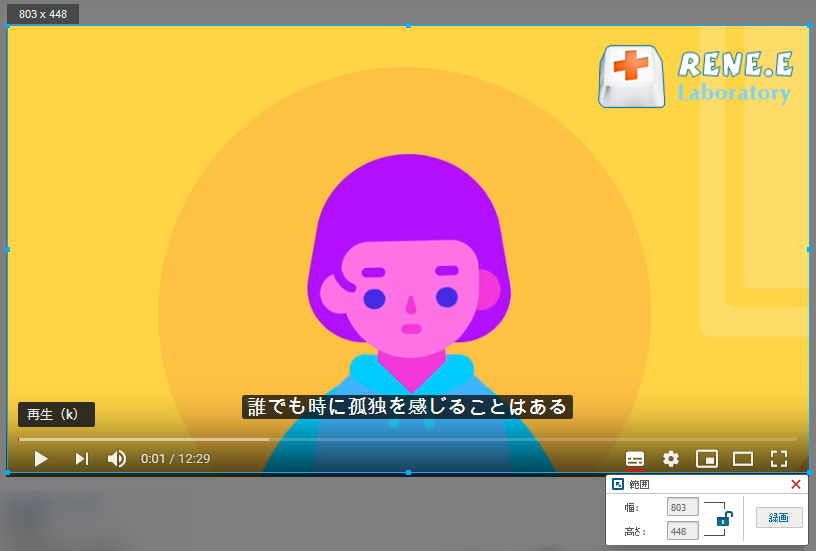
⑤ 録画範囲はカスタマイズできます。「録画」ボタンをクリックし、録画を始めます。「■」停止ボタンをクリックし、録画が終了し、動画は指定された場所に保存されます。
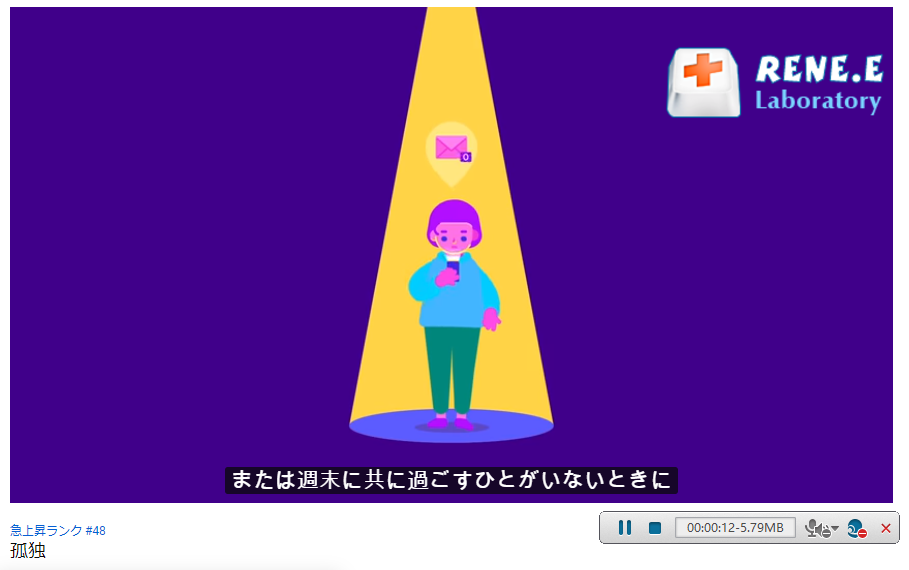
Renee Video Editor Proの予約録画機能を使って予約録画をすることができます。インターフェースの右下にある[自動]ボタンをクリックすると、自動録画機能の設定ページに入ります。 次に、録画の開始時刻と終了時刻、出力場所、ファイル名を設定できます。録画開始時刻になると、自動的に録画できます。

Renee Video Editor Proで動画形式をMP4に変換する方法
ダウンロードされた動画は、flv などのフォーマットである可能性があります。Renee Video Editor Pro は、動画を MP4 フォーマットに変換することもできます。
動画をMP4形式の動画に変換する場合を例に、操作手順を紹介します。
①ソフトを起動し、「動画編集ボックス」機能を選択します。

② 「ファイルを追加」ボタンをクリックし、変換させたい動画ファイルを選択します。

③「出力形式」でMP4などの形式を選択します。「出力先」を指定します。「開始」ボタンをクリックして、保存し始めます。

1.Firefoxブラウザーを利用し、右側の設定ボタンをクリックします。
2.[アドオン]をクリックします。
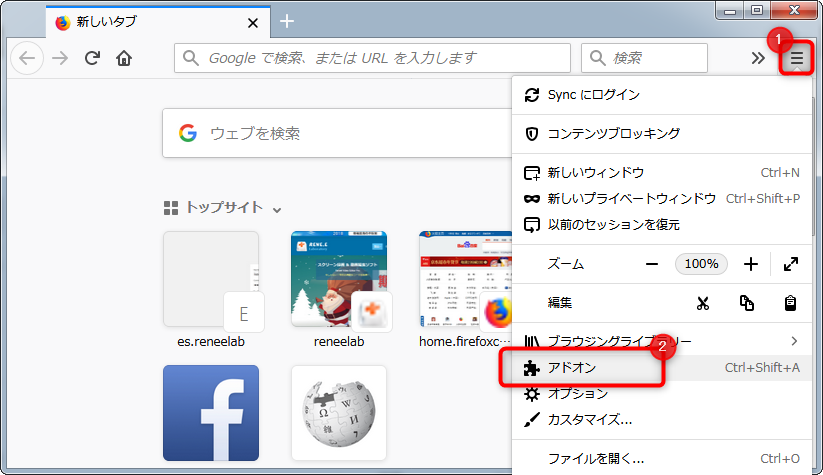
3.検索ボックスで「Vimeo」を検索します。
4.Vimeo動画をダウンロードするアプリケーションをFirefoxに追加します。
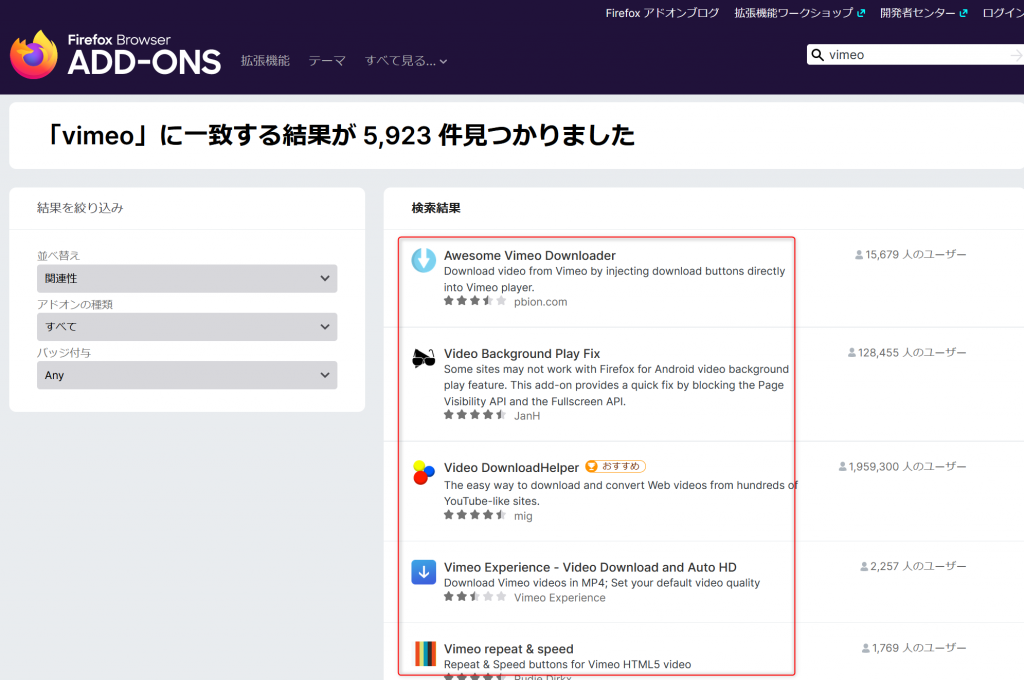
5.「Firefoxへ追加」ボタンをクリックし、拡張機能を追加します。
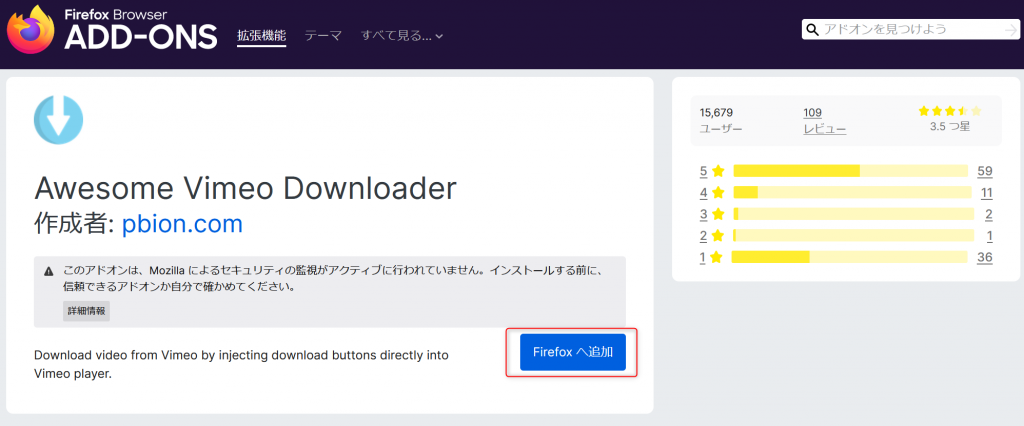
6.拡張機能が追加されたら、ブラウザの右側にあるメニューバーから起動して使用し、ダウンロードする Vimeo 動画をダウンロードできます。
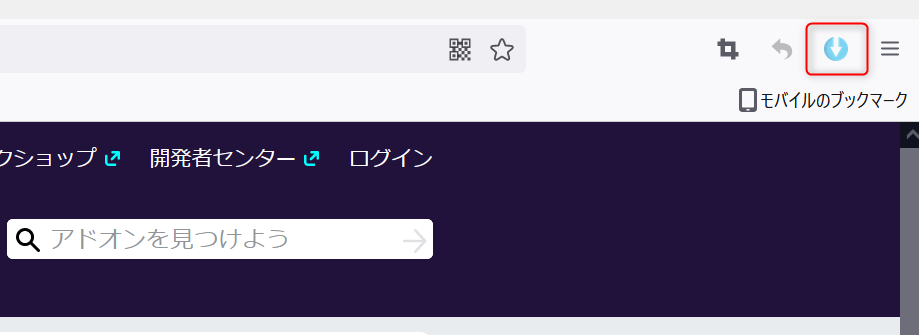
Chrome ブラウザーを使用している場合は、同様の手順に従って適切な Vimeo ダウンロード拡張機能を見つけてください。
関連記事 :
2022-09-24
Satoshi : インターネットは人と人とのつながりを確立し、Skype(スカイプ)、ラインなどのアプリを利用して、音声通話やビデオ通話も実現でき...
2022-09-23
Imori : 結婚式ムービーであれ、映画であれ、オンライン動画であれ、コンテンツ作りが重視されるこの動画時代において、オープニングムービーは非...
2022-09-12
Ayu : Movie Maker は、Microsoft が開発した Windows システムに基づく無料の動画編集ソフトです。編集操作が...
2022-09-08
Yuki : 動画形式を変更する必要がある場合、動画の拡張子を直接変更しないでください。動画ファイルが破損し、ファイルの内容が失われる可能性が...


